Düzeltme: Roblox Hata Kodu 268
Roblox kullanıcılarının, oyun içerisinde karşılaştıkları "Hata Kodu: 268" sorununu bu makalede çözüme ulaştırmaya çalışacağız.

Roblox kullanıcılarının, oyun içerisinde "You have been kicked due to unexpected client behavior" ve ardından "Hata Kodu: 268" sorunuyla karşılaşarak oyuna olan erişimi kısıtlanmakta. Eğer sizde böyle bir sorunla karşılaşıyorsanız aşağıdaki önerileri gerçekleştirerek sorunun çözümüne ulaşabilirsiniz.
Roblox Hata Kodu 268 Nedir?
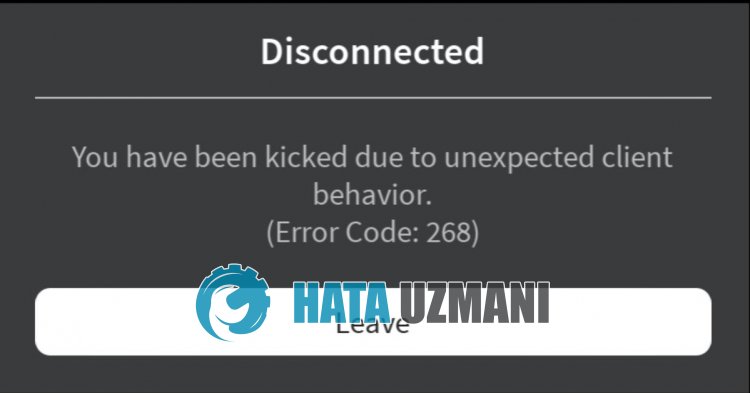
Roblox "Hata Kodu: 268", oyun içi istismar ettiğinizden dolayı 1-3 saat aralığında süren geçici bir hwid yasağı olarak karşımıza çıkmaktadır.
Roblox, daha adil oyun sağlamak için Byfron hile yazılım engelleyicisini geliştirerek kullanıcılara sundu.
Bu hile yazılım engelleyicisi sayesinde hile kullanımını düşürerek daha iyi bir ortam oluşturulması istenmektedir.
Eğer Roblox için herhangi bir hile yazılımı kullandıysanız bu yasakla karşılaşabilirsiniz.
Elbette sadece hile yazılımı kullanmanızdan dolayı değil, Byfron hile yazılım engelleyicisi tarafından yanlış işaretleme almış olabilirsiniz.
Bunun için sizlere birkaç öneriden bahsederek Roblox "You have been kicked due to unexpected client behavior" ve "Hata Kodu: 268" sorununu nasıl düzelteceğimize dair bilgiler vereceğiz.
Roblox Hata Kodu 268 Nasıl Düzeltilir?
Karşılaşılan bu hatayı düzeltmemiz için aşağıdaki önerileri gerçekleştirerek sorunun çözümüne ulaşabilirsiniz.
1-) Bir Süre Bekleyin
Roblox, Byfron anti cheat yazılımını geliştirerek kullanıcıların daha adil bir oyun oynamasını istemekte.
Bu geliştirmeyle birlikte bazı oyuncular Byfron anti cheat tarafından yanlış işaretlenebilir veya hile kullanımı yüzünden geçici yasak alabilir.
Bu geçici yasaklar ise 1-3 saat aralığında oluşmaktadır.
Bunun için bu saat aralığını bekleyerek tekrar giriş yapabilirsiniz.
2-) Google Dns Sunucusunu Kaydedin
Google dns sunucusunu bilgisayara kaydederek sorunu ortadan kaldırabiliriz.
- Denetim Masasını açın ve Ağ ve İnternet seçeneğini seçin
- Açılan ekranda Ağ ve Paylaşım Merkezi'ni açın.
- Sol Tarafta bulunan Bağdaştırıcı ayarlarını değiştirin seçeneğine tıklayın.
- Bağlantı Türünüzün üzerine sağ tıklayarak Özellikler menüsünü açın.
- İnternet Protokolü Sürüm 4'e (TCP /IPv4) çift tıklayın.
- Aşağıda vereceğimiz Google Dns sunucusunu yazarak ayarları uygulayalım.
- Tercih edilen DNS sunucusu: 8.8.8.8
- Diğer DNS sunucusu: 8.8.4.4
- Ardından Çıkarken ayarları doğrula seçeneğine tıklayarak Tamam butonuna basıp işlemleri uygulayın.
Bu işlemden sonra diğer öneriye geçelim.
3-) Bağlantınızı Kontrol Edin
İnternet bağlantısında oluşan sorun birçok hataları beraberinde getirebilmekte.
Eğer internet bağlantınızda yavaşlama veya kopukluk yaşanıyorsa giderilmesi için birkaç öneri verelim.
- İnternetinizin hızı yavaşlıyorsa modeminizi kapatıp tekrar açın. Bu işlem bir nebze de olsa internetinizi rahatlatacaktır.
- İnternet önbelleğini temizleyerek sorunu ortadan kaldırabiliriz.
DNS Önbelleğini Temizleyin
- Başlat arama ekranına cmd yazıp yönetici olarak çalıştırın.
- Komut istemcisi ekranına sırasıyla aşağıdaki kod satırlarını yazarak enter tuşuna basın.
- ipconfig /flushdns
- netsh int ipv4 reset
- netsh int ipv6 reset
- netsh winhttp reset proxy
- netsh winsock reset
- ipconfig /registerdns
- Bu işlemden sonra başarılı bir şekilde dns önbelleğinizin ve proxylerinizin temizlendiğini gösterecektir.
Bu işlemden sonra bilgisayarı yeniden başlatarak oyunu açabilirsiniz.
4-) Modemi Yeniden Başlatın
İnternet önbelleğinde oluşan çeşitli sorunlar, oyun içi birçok hatalarla karşılaşmanıza neden olabilir.
Bu nedenle modemin arkasında bulunan güç düğmesine basarak kapatın.
20-30 saniye bekleyin ve tekrardan modemin arkasında bulunan güç düğmesine basarak çalıştırın.
İnternete olan erişiminizi sağladıktan sonra Roblox'u çalıştırarak sorunun devam edip etmediğini kontrol edebilirsiniz.
![YouTube Sunucuda Bir Sorun Oluştu [400] Hatası Nasıl Düzeltilir?](https://www.hatauzmani.com/uploads/images/202403/image_380x226_65f1745c66570.jpg)


















